Как отслеживать пользователей в истории Windows 7.
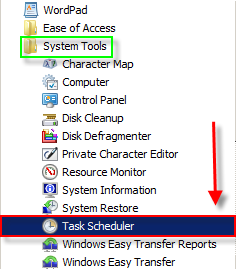
Общедоступные компьютеры,которые часто используются и доступны разным людям, может быть полезно знать, какие пользователи вошли в систему и сколько времени они использовали компьютер. В этом руководстве я покажу вам, как контролировать использование компьютера пользователями на Windows 7.
Не так давно нашел интересный сайт игровые автоматы онлайн на деньги.Я испытал эти игровые автоматы онлайн.Всем , кто хочет заработать он-лайн,рекомендую посетить этот сайт.
Запустите Планировщик заданий в Windows 7. Это можно сделать, нажав кнопку Start Menu нажав на System Tools и выбрав категории Все программы по принадлежности .
После запуска, нажмите на ссылку Создать целевую , которая откроет новое окно задачи.
Введите имя задачи, как Up Time и поставьте галочку в Выполнить с наивысшими правами . Также в раскрывающемся списке выберите Настройка и выберите Microsoft Windows 7, Windows Server 2008 R2
В вкладке Triggers нажмите кнопку Новые .
В окне New Trigger ,из раскрывающегося списка выберите По расписанию и выберите переключатель Ежедневно в разделе настроек и выберите задачу — Повторяются каждый 1 день . Кроме того, установите флажок в Advanced Settings в котором говорится Повторять задачу каждые и из выпадающего списка выберите 5 минут .
Далее укажите действия, которые вы хотите начинать вызывать как Целевая . Перейдите кДействия и щелкните на кнопку Новые .
В окне Program/Script введите CMD. В поле аргументов введите следующие аргументы :
/c echo %username%,%time%,%date% >> UpTime.csv
В окне Start введите:
c:windows
Вот и все, нажмите кнопку OK и все готово.
Для того, чтобы просмотреть историю использования компьютера различными пользователями,всё что вам нужно сделать войти в меню Пуск — Выполнить и ввести следующую команду:
notepad c:windowsUptime.csv
Эта команда покажет,историю использования компьютера пользователями, зарегистрированными на вашем ПК Windows 7.



 Май 26th, 2012
Май 26th, 2012  Данил
Данил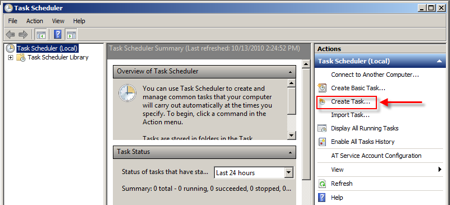
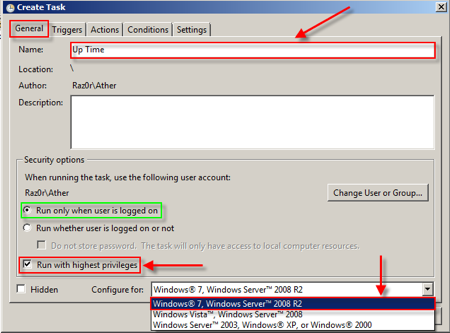
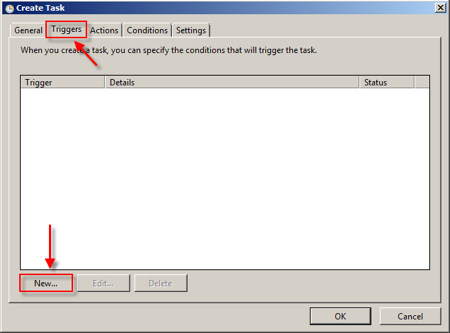
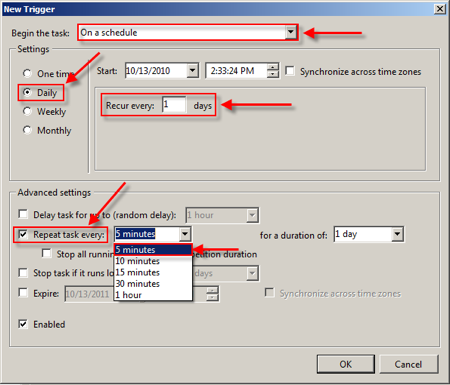
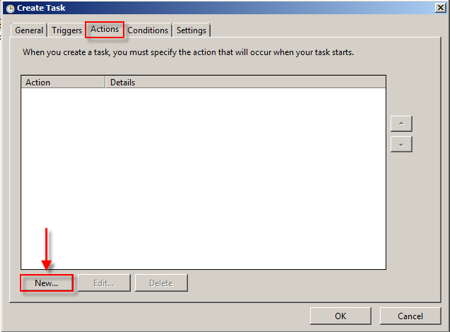
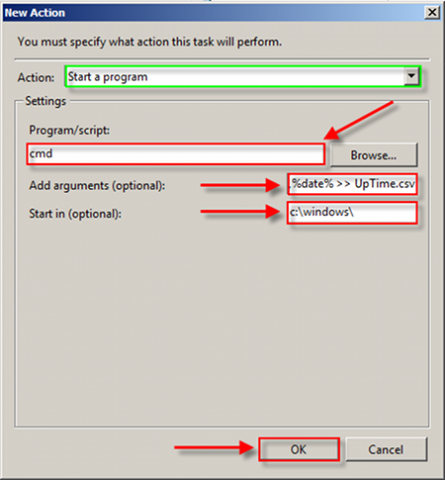
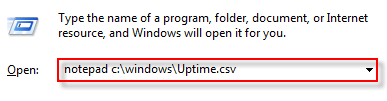
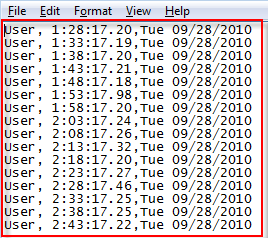
 Опубликовано в
Опубликовано в  :
: